2.3.6 Destinationer SDK
Konfigurera ditt Adobe I/O-projekt
I den här övningen kommer du att använda Adobe I/O igen för att ställa frågor till Adobe Experience Platform API:er. Om du inte har konfigurerat ditt Adobe I/O-projekt ännu går du tillbaka till Exercise 3 i Module 2.1 och följer instruktionerna där.
Autentisering till Adobe I/O
I den här övningen kommer du att använda Postman igen för att ställa frågor till Adobe Experience Platform API:er. Om du inte har konfigurerat ditt Postman-program ännu går du tillbaka till Exercise 3 i Module 2.1 och följer instruktionerna där.
Definiera slutpunkt och format
För den här övningen behöver du en slutpunkt för att konfigurera så att kvalificeringshändelsen kan direktuppspelas till den slutpunkten när en målgrupp kvalificerar sig. I den här övningen använder du en exempelslutpunkt med https://pipedream.com/requestbin. Gå till https://pipedream.com/requestbin, skapa ett konto och skapa sedan en arbetsyta. När arbetsytan har skapats ser du något liknande.
Klicka på kopiera för att kopiera URL:en. Du måste ange den här URL:en i nästa övning. URL:en i det här exemplet är https://eodts05snjmjz67.m.pipedream.net.
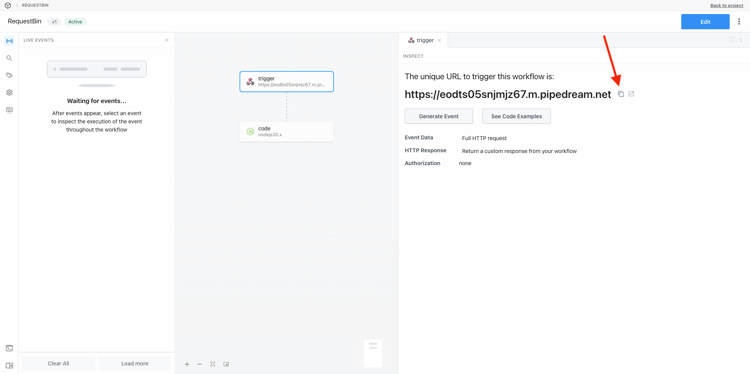
När det gäller formatet kommer vi att använda en standardmall som strömmar målgruppskvalifikationer eller icke-kvalifikationer tillsammans med metadata som kundidentifierare. Mallar kan anpassas så att de uppfyller förväntningarna för specifika slutpunkter, men i den här övningen återanvänder vi en standardmall, vilket resulterar i en sådan här nyttolast som kommer att direktuppspelas till slutpunkten.
{
"profiles": [
{
"identities": [
{
"type": "ecid",
"id": "64626768309422151580190219823409897678"
}
],
"AdobeExperiencePlatformSegments": {
"add": [
"f58c723c-f1e5-40dd-8c79-7bb4ab47f041"
],
"remove": []
}
}
]
}
Skapa en server- och mallkonfiguration
Det första steget för att skapa ett eget mål i Adobe Experience Platform är att skapa en server- och mallkonfiguration med Postman.
Det gör du genom att öppna ditt Postman-program och gå till Målredigerings-API, till Målservrar och mallar och klicka för att öppna begäran POST - Skapa en målserverkonfiguration.
Då ser du det här. Under Sidhuvuden måste du uppdatera värdet för nyckeln x-sandbox-name manuellt och ange den till --aepSandboxName--. Välj värdet {{SANDBOX_NAME}}.
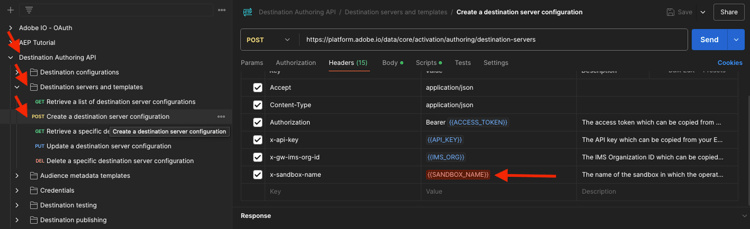
Ersätt den med --aepSandboxName--.
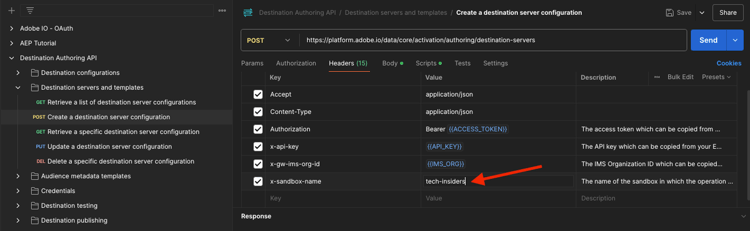
Gå sedan till Brödtext. välj platshållaren {{body}}.
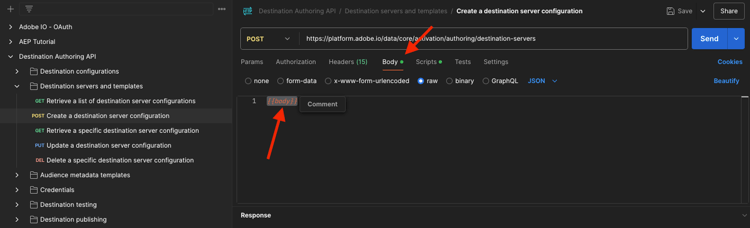
Du måste nu ersätta platshållaren {{body}} med följande kod:
{
"name": "Custom HTTP Destination",
"destinationServerType": "URL_BASED",
"urlBasedDestination": {
"url": {
"templatingStrategy": "PEBBLE_V1",
"value": "yourURL"
}
},
"httpTemplate": {
"httpMethod": "POST",
"requestBody": {
"templatingStrategy": "PEBBLE_V1",
"value": "{\n \"profiles\": [\n {%- for profile in input.profiles %}\n {\n \"identities\": [\n {%- for idMapEntry in profile.identityMap -%}\n {%- set namespace = idMapEntry.key -%}\n {%- for identity in idMapEntry.value %}\n {\n \"type\": \"{{ namespace }}\",\n \"id\": \"{{ identity.id }}\"\n }{%- if not loop.last -%},{%- endif -%}\n {%- endfor -%}{%- if not loop.last -%},{%- endif -%}\n {% endfor %}\n ],\n \"AdobeExperiencePlatformSegments\": {\n \"add\": [\n {%- for segment in profile.segmentMembership.ups | added %}\n \"{{ segment.key }}\"{%- if not loop.last -%},{%- endif -%}\n {% endfor %}\n ],\n \"remove\": [\n {#- Alternative syntax for filtering segments by status: -#}\n {% for segment in removedSegments(profile.segmentMembership.ups) %}\n \"{{ segment.key }}\"{%- if not loop.last -%},{%- endif -%}\n {% endfor %}\n ]\n }\n }{%- if not loop.last -%},{%- endif -%}\n {% endfor %}\n ]\n}"
},
"contentType": "application/json"
}
}
När du har klistrat in ovanstående kod måste du uppdatera fältet urlBasedDestination.url.value manuellt, och du måste ange det till webbadressen för den webkrok du skapade i det föregående steget, som var https://eodts05snjmjz67.m.pipedream.net i det här exemplet.
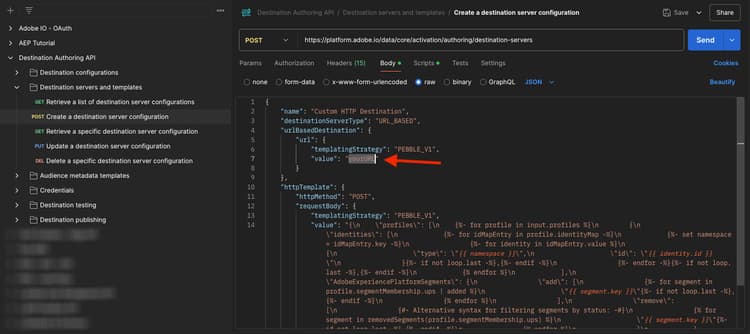
När fältet urlBasedDestination.url.value har uppdaterats bör det se ut så här. Klicka på Skicka.
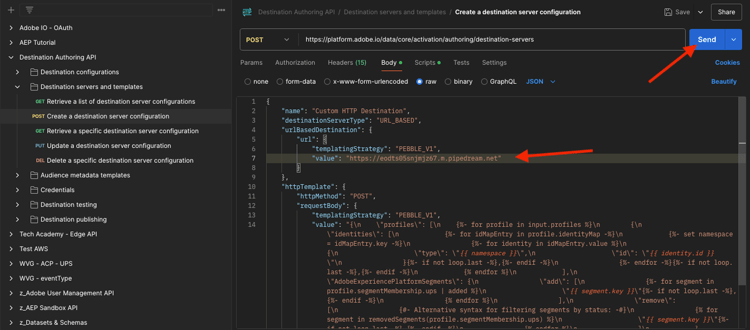
access_token innan du skickar en begäran till Adobe I/O. Om du vill hämta en giltig access_token kör du begäran POST - Get Access Token i samlingen Adobe IO - OAuth.När du har klickat på Skicka skapas servermallen och som en del av svaret visas ett fält med namnet instanceId. Skriv ned det så som du behöver det i nästa steg. I det här exemplet är instanceId52482c90-8a1e-42fc-b729-7f0252e5cebd.
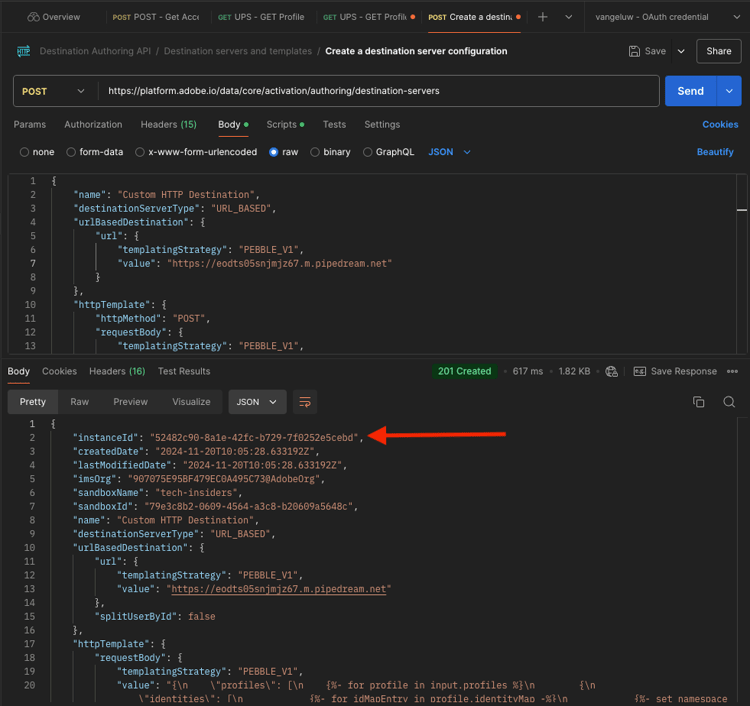
Skapa din destinationskonfiguration
I Postman, under Målredigerings-API, går du till Målkonfigurationer och klickar för att öppna begäran POST - Skapa en målkonfiguration. Då ser du det här. Under Sidhuvuden måste du uppdatera värdet för nyckeln x-sandbox-name manuellt och ange den till --aepSandboxName--. Markera värdet {{SANDBOX_NAME}} och ersätt det med --aepSandboxName--.
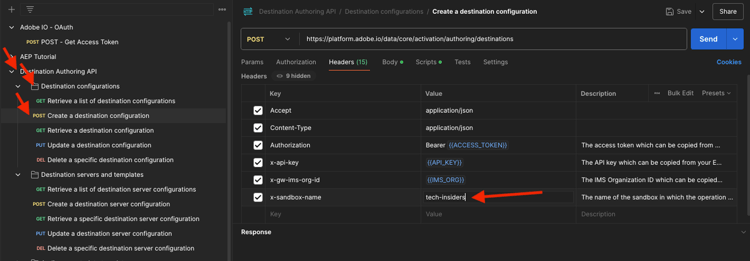
Gå sedan till Brödtext. välj platshållaren {{body}}.

Du måste nu ersätta platshållaren {{body}} med följande kod:
{
"name": "--aepUserLdap-- - Webhook",
"description": "Exports segment qualifications and identities to a custom webhook via Destination SDK.",
"status": "TEST",
"customerAuthenticationConfigurations": [
{
"authType": "BEARER"
}
],
"customerDataFields": [
{
"name": "endpointsInstance",
"type": "string",
"title": "Select Endpoint",
"description": "We could manage several instances across the globe for REST endpoints that our customers are provisioned for. Select your endpoint in the dropdown list.",
"isRequired": true,
"enum": [
"US",
"EU",
"APAC",
"NZ"
]
}
],
"uiAttributes": {
"documentationLink": "https://experienceleague.adobe.com/docs/experience-platform/destinations/home.html?lang=sv-SE",
"category": "streaming",
"connectionType": "Server-to-server",
"frequency": "Streaming"
},
"identityNamespaces": {
"ecid": {
"acceptsAttributes": true,
"acceptsCustomNamespaces": false
}
},
"segmentMappingConfig": {
"mapExperiencePlatformSegmentName": true,
"mapExperiencePlatformSegmentId": true,
"mapUserInput": false
},
"aggregation": {
"aggregationType": "BEST_EFFORT",
"bestEffortAggregation": {
"maxUsersPerRequest": "1000",
"splitUserById": false
}
},
"schemaConfig": {
"profileRequired": false,
"segmentRequired": true,
"identityRequired": true
},
"destinationDelivery": [
{
"authenticationRule": "NONE",
"destinationServerId": "yourTemplateInstanceID"
}
]
}
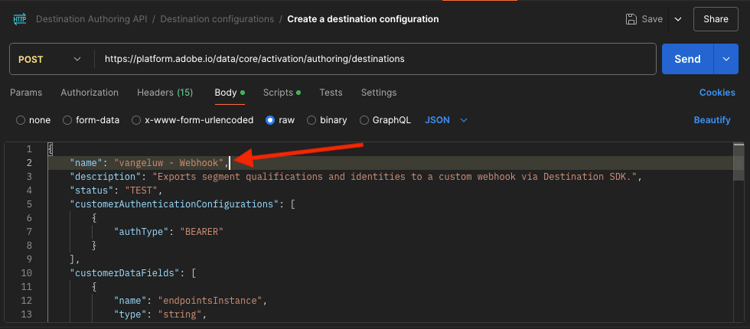
När du har klistrat in ovanstående kod måste du uppdatera fältet destinationDelivery manuellt. destinationServerId, och du måste ange det till instanceId för målservermallen som du skapade i föregående steg, som var 52482c90-8a1e-42fc-b729-7f0252e5cebd i det här exemplet. Klicka sedan på Skicka.
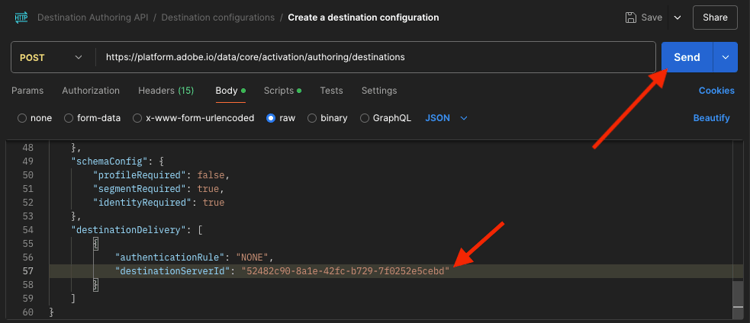
Du kommer då att se det här svaret.

Målet har skapats i Adobe Experience Platform. Vi går dit och kollar det.
Gå till Adobe Experience Platform. När du har loggat in loggar du in på Adobe Experience Platform hemsida.
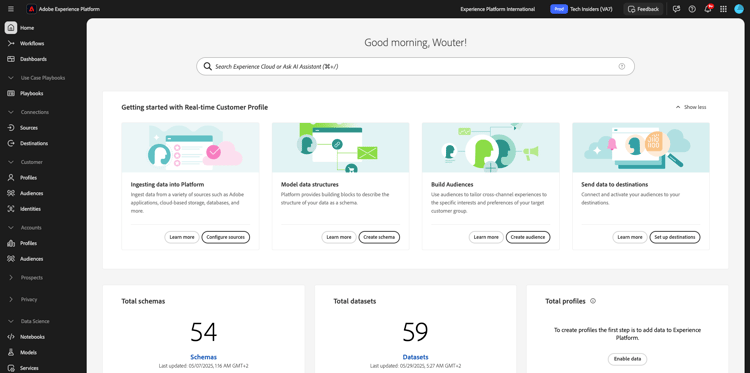
Innan du fortsätter måste du välja en sandlåda. Sandlådan som ska markeras har namnet --aepSandboxName--. När du har valt rätt sandbox visas skärmändringen och nu är du i din dedikerade sandbox.
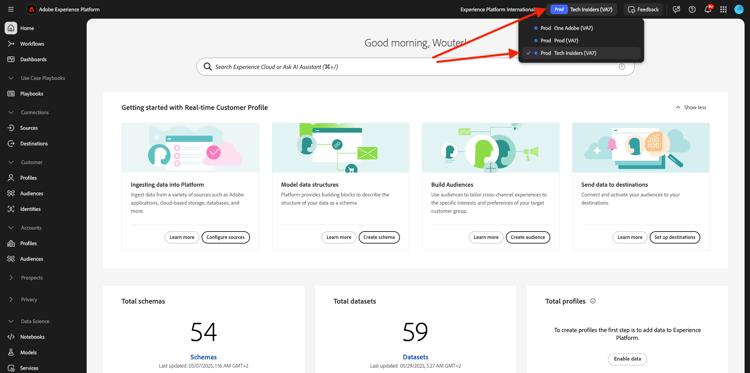
Gå till Destinationer på den vänstra menyn, klicka på Katalog och bläddra nedåt till kategorin Direktuppspelning. Du kommer att se ditt mål där nu.
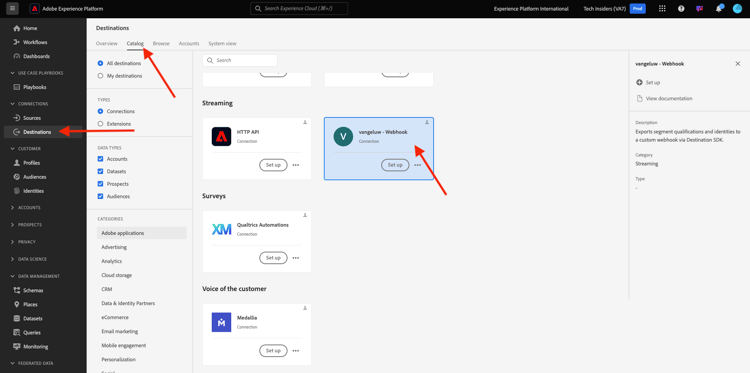
Länka målgruppen till er målgrupp
I Destinationer > Katalog klickar du på Konfigurera på destinationen för att börja lägga till målgrupper till det nya målet.
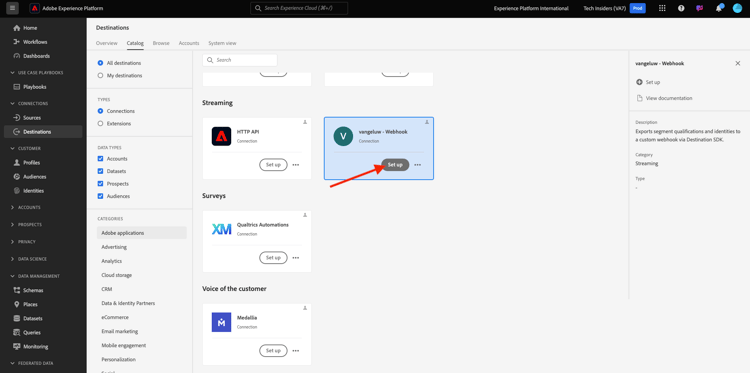
Ange ett slumpmässigt värde för innehavartoken, som 1234. Klicka på Anslut till mål.
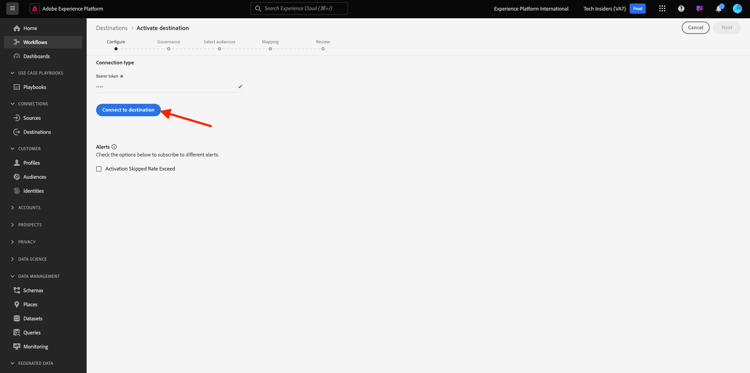
Då ser du det här. Använd --aepUserLdap-- - Webhook som namn på målet. Välj en valfri slutpunkt, i det här exemplet EU. Klicka på Nästa.
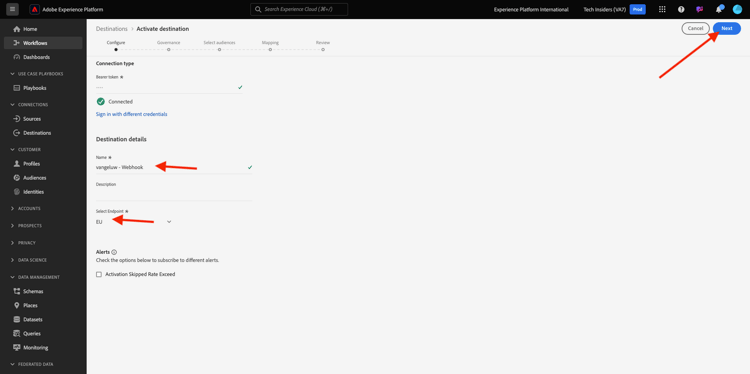
Du kan också välja en datastyrningspolicy. Klicka på Nästa.
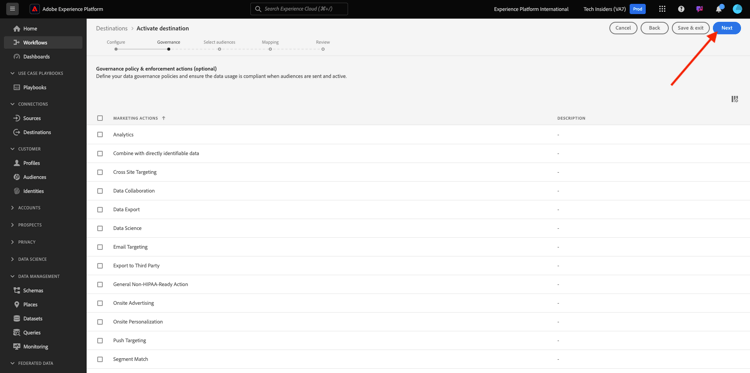
Välj målgruppen som du skapade tidigare, med namnet --aepUserLdap-- - Interest in Galaxy S24. Klicka på Nästa.
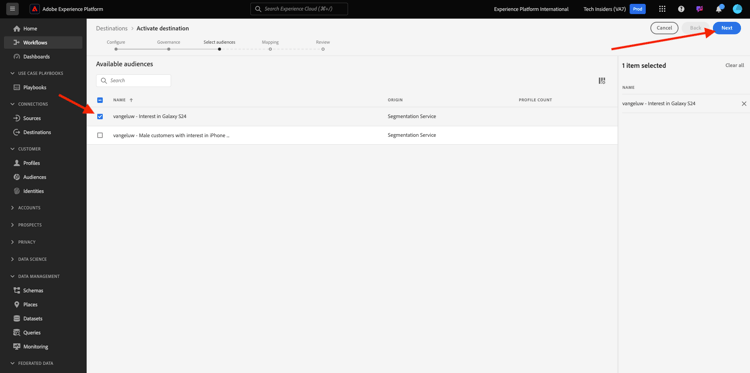
Då ser du det här. Se till att mappa SOURCE FIELD --aepTenantId--.identification.core.ecid till fältet Identity: ecid. Klicka på Nästa.
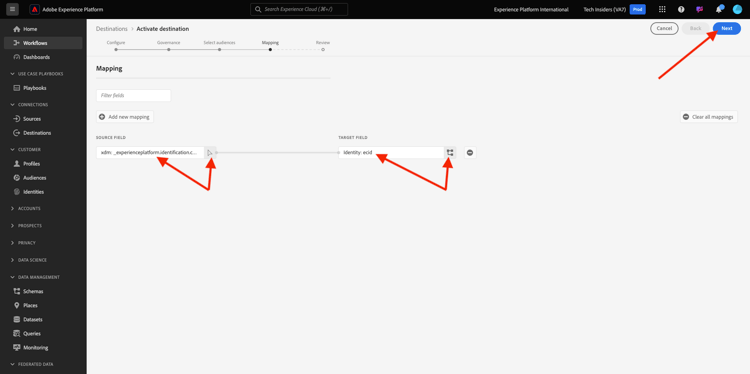
Klicka på Slutför.
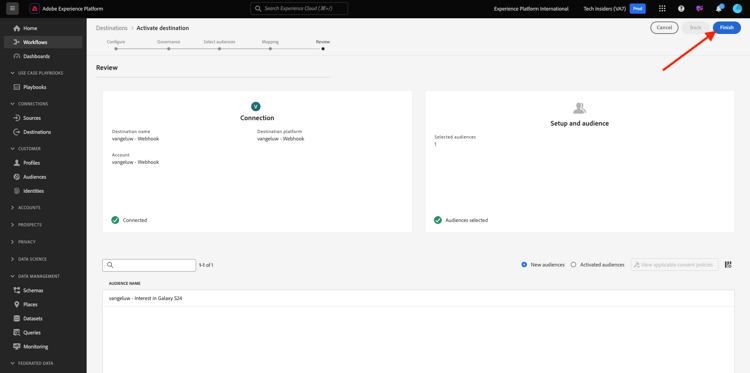
Din destination är nu live, nya målgruppskvalifikationer kommer att strömmas till din anpassade webkrok nu.
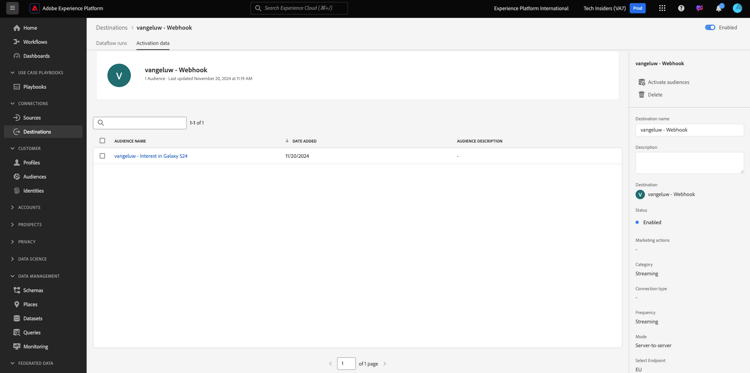
Testa målgruppsaktiveringen
Gå till https://dsn.adobe.com. När du har loggat in med din Adobe ID ser du det här. Klicka på de tre punkterna … i webbplatsprojektet och klicka sedan på Kör för att öppna det.
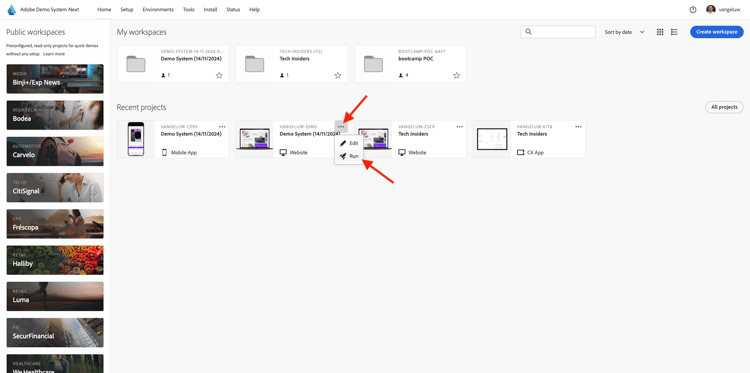
Du kommer då att se din demowebbplats öppnas. Markera URL-adressen och kopiera den till Urklipp.

Öppna ett nytt inkognito-webbläsarfönster.
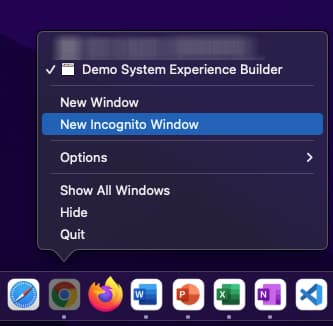
Klistra in webbadressen till demowebbplatsen, som du kopierade i föregående steg. Du ombeds sedan logga in med din Adobe ID.

Välj kontotyp och slutför inloggningsprocessen.

Därefter visas webbplatsen i ett inkognitivt webbläsarfönster. För varje övning måste du använda ett nytt, inkognitivt webbläsarfönster för att läsa in webbadressen till demowebbplatsen.
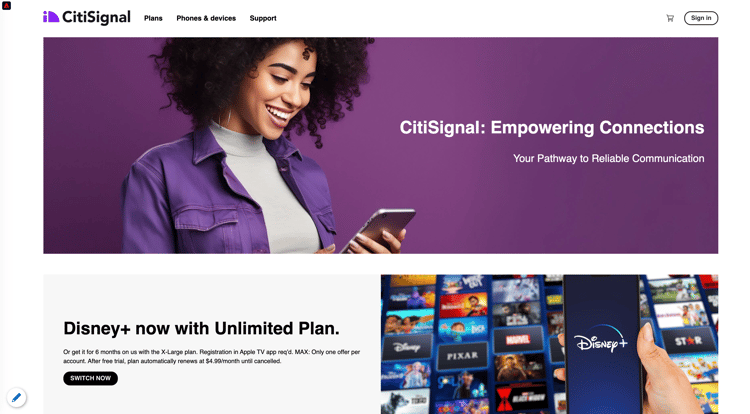
I det här exemplet vill du svara en viss kund som tittar på en viss produkt.
Gå till Telefoner och enheter på startsidan för Citi Signal och klicka på produkten Galaxy S24.
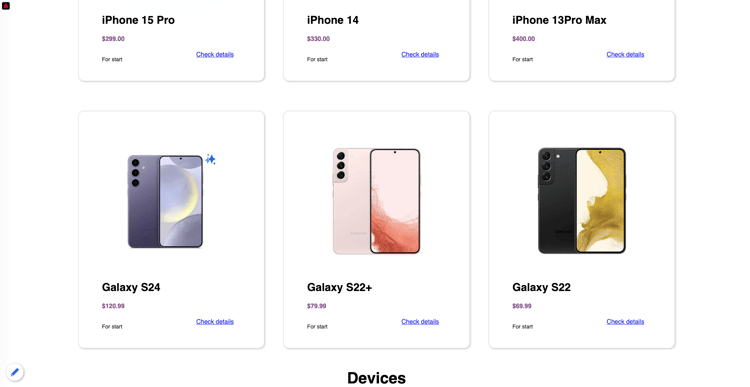
Produktsidan för Galaxy S24 har nu visats, så din målgrupp kvalificerar sig för din profil under de följande minuterna.
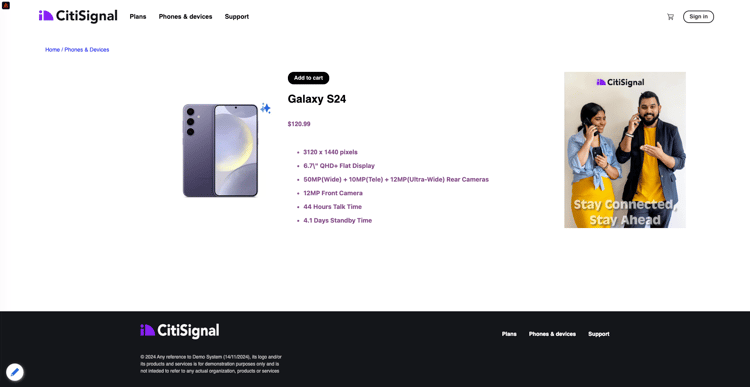
När du öppnar profilvisningsprogrammet och går till Publiker får du se målgruppen kvalificera sig.
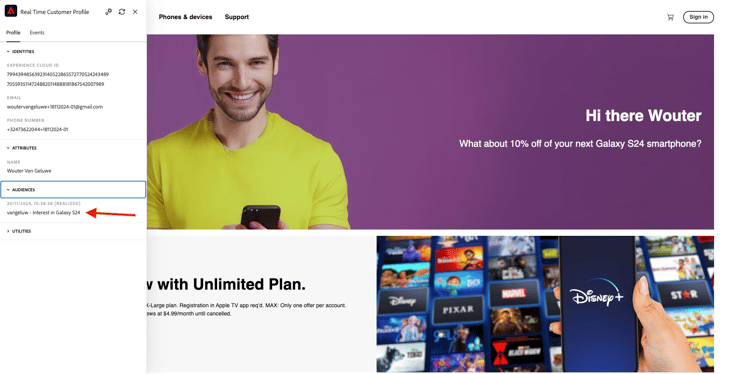
Gå nu tillbaka till din öppna webbkrok på https://eodts05snjmjz67.m.pipedream.net, där du bör se en ny inkommande begäran, som kommer från Adobe Experience Platform och som innehåller publikens kvalificeringshändelse.
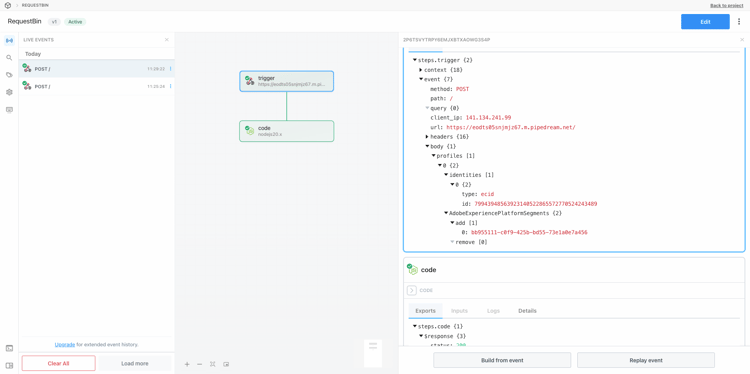
Nästa steg
Gå till Sammanfattning och förmåner
Gå tillbaka till CDP i realtid - Bygg en målgrupp och vidta åtgärder
Gå tillbaka till Alla moduler